鲁班土建建模常见错误
- 格式:docx
- 大小:598.89 KB
- 文档页数:20
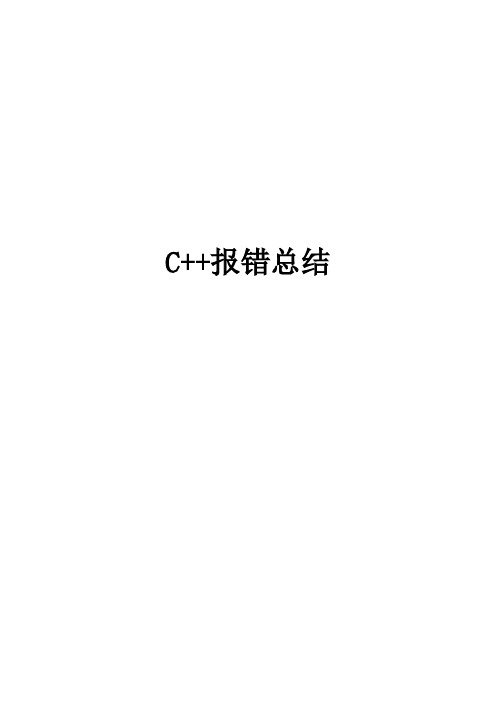
C++报错总结2.打开软件提示C++报错3.计算的时候提示C++报错4.打开报表提示C++报错(1)一打开工程就跳出C++报错的对话框方法一: 1.新建一个与报错的工程一样的名称,把原来报错的ENG文件替换。
2.替换完成后可以打开工程在把工程中的cad图纸清除。
方法二: 1.把工程文件夹中的dwg的图形文件全部删除。
2.把bak文件全部改成dwg文件。
3.替换完成后可以打开工程在把工程中的cad图纸清除。
方法三:在工程文件夹中找到属性文件解压替换方法四:如果是基于06的cad平台,替换了ENG 文件以及把bak文件换成dwg文件还是打不开就把cad平台改成12的cad,用12cad打开,清除多余图纸,然后另存为06的cad平台。
方法五:换个电脑试下。
(2)打开工程不提示C++错误,进行操作的时候突然提示C++错误1.首先把cad图纸清除干净,工程放在坐标原点上2.看下报错是在哪个楼层报错3.打开高版本的cad,在命令栏输入recover,选择报错的那层的cad图纸,进行修复。
2.打开软件提示C++报错(1)删除软件土建26.0\鲁班土建2015V26\sysdata\图集路径中的预制板图集。
(2)按照相应的系统把6个C++中的三个C++装一下(3)看下cad是否能正常使用,如果能正常使用,把软件重新安装下,装的时候一定要关闭杀毒软件和防火墙,如果cad不能正常使用,把cad和软件都先卸载,卸载完后杀下毒,把注册表清除,再把杀毒软件和防火墙关闭,之后在安装cad已经鲁班软件。
单层计算报错:1.清除cad图纸,把工程移到坐标原点2.Xfguid/通过findobj找报错构件,如果构件过大可以分割或者删除重画3.构建块复制粘贴4.保存LBIM整体计算报错:(个别工程计算报错)、(所有工程计算报错)个别工程计算报错:1.清除cad图纸,把工程移到坐标原点2.删除工程文件夹中的计算日志,MDB,LDB后缀名的文件。

鲁班钢筋图形法快速检查工程以及出错解决方案一当工程计算出错时如何查找布置的错误1.1查看计算日志,有无错误提示图1-1-1综合计算监视器出现错误选择退出。
1.2出现错误选择退出。
在软件中上的地方(工程量中选择查看计算日志)打开计算日志图1-1-2计算日志1.3在计算日志中找到出错的构件名称图1-1-3计算日志记事本1.4通过构件搜索找到出错的构件.图1-1-4构件搜索1.5键入出错构件的名称,点击搜索,弹出搜索结果对话栏。
同时所有同名称构件在图形中显示为紫色。
如图1.图1-1-5构件搜索结果1.7左键单击搜索结果中的构件名称,软件自动跳到相对应的构件并且成紫色,并且根据计算日志中的描述,查找出错的部位和钢筋如下图图1-1-6单个构件搜索如上图所第二跨支座负筋为4B20/320,再根据图纸修改后就可以正确计算。
需要注意的上部和下部支座负筋的正确格式如图纸4B22+3B20 5/2软件暂不支持这种格式,应改为(4B22+1B20/2B20)二计算好以后如何判断结果的准确性。
2.1首先在工程设置中输入每层的建筑面积。
图1-2-1工程设置2.2计算后在构件法界面打开节点报表(钢筋经济指标分析表(按层)),会显示钢筋总净重单方含量,再根据当地相同结构的平方钢筋含量指标做出对比。
图1-2-2钢筋经济指标分析表2.3节点报表(1.9钢筋按楼层汇总(按直径)),这张表可以查看每层的箍筋重量,一般相邻两层面积一样的话变化不会太大,如果有梁类构件丢失,直接可以在箍筋上面反应出来,再对比每层相同直径的构件是否差距太大。
图1-2-3钢筋按楼层汇总(按直径)2.4如果上面几张表中发现有异常,这个时候需要对第层构件先进行布置检查,主要是看有不有漏掉的构件,主要是梁的原位标注,特别是板筋,对大型的板单块布置的话很容易出现漏掉的可能。
二梁1-2-1检查梁,转到构件法界面,看下每一层的梁编号是不是都齐,一般图纸梁号都是连续排列图1-2-3计算结果梁排列图1-2-2关掉其它图层,分别快速的检查一次X向,Y向的集中标注和原位标注,集中标注主要是看跨数是否正确,如果图纸跨数同软件中的跨数不对,就说明有的地方的支座负筋没有抽取到,还有底筋会少算几个锚固。
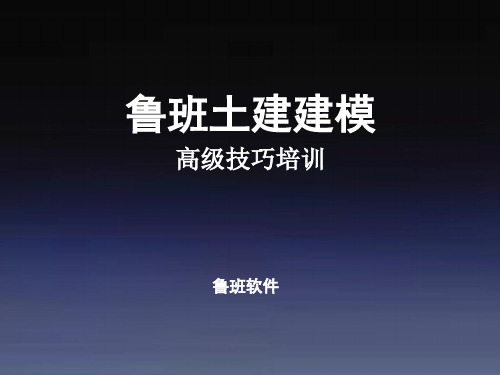

土木工程设计中经常出现的错误和解决办法土木工程设计中常见的错误和解决办法土木工程设计是一项综合性较强的任务,涉及到工程学、土木工程学等多个学科,同时也需要结合实际情况进行设计。
然而,即使在设计过程中通过了多次审查,由于各种因素,设计中也会出现一些常见的错误。
本文将介绍土木工程设计中常见的错误并提出相应的解决办法。
一、设计错误1.设计计算有误在土木工程设计中,设计计算是至关重要的,因为它可直接决定工程的性能。
然而在实施过程中,设计计算有可能存在误差,这些误差通常是由于设计者的粗心或计算公式的错误造成的。
针对这种情况,我们可以先对设计数据进行仔细验证,发现问题后进行及时的更正和调整。
2.设计质量不够高地质情况、不稳定因素等都直接影响到土木工程的质量。
然而在实际工程中,由于考虑不够全面或对特定要求的忽视,设计的质量可能会变得不那么优秀。
针对这种情况,我们需要采取专业的技术手段,如风洞模拟等,来对当前的设计模型进行测试、评估和修改,这些技术手段可以更加准确地反映出工程的质量。
3.设计方案太过简单设计方案简单是指在设计过程中未考虑到某些关键因素或只考虑了其中很少的因素,造成了设计过于简单。
这种情况可能是由于设计者对实际情况了解不足或未能充分考虑到整个工程的各个方面造成的。
对于这种情况,我们应该在设计之前,充分了解实际情况,包括地质、气象等因素,并制定合理的设计方案,确保安全、可靠、经济、高效。
二、施工错误1.质量检查不够严格在施工过程中,施工质量的检查非常重要,但有时由于人工或机器的原因,检查可能不够严格,而这些错误可能会对工程的安全、完成质量产生影响。
针对这种情况,我们可以采取专业性高的技术手段,如超声波检测、角度测量等,对施工遇到的问题进行全面的检测,确保工程质量。
2.施工材料不合适选择合适的施工材料,也是影响工程质量的重要因素。
然而,由于建筑商的投机行为等原因,一些不符合标准的材料也可能被用于施工。
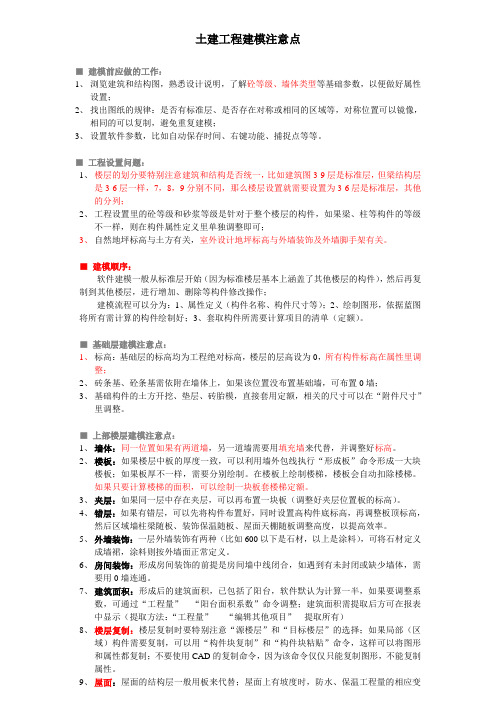
土建工程建模注意点■建模前应做的工作:1、浏览建筑和结构图,熟悉设计说明,了解砼等级、墙体类型等基础参数,以便做好属性设置;2、找出图纸的规律:是否有标准层、是否存在对称或相同的区域等,对称位置可以镜像,相同的可以复制,避免重复建模;3、设置软件参数,比如自动保存时间、右键功能、捕捉点等等。
■工程设置问题:1、楼层的划分要特别注意建筑和结构是否统一,比如建筑图3-9层是标准层,但梁结构层是3-6层一样,7,8,9分别不同,那么楼层设置就需要设置为3-6层是标准层,其他的分列;2、工程设置里的砼等级和砂浆等级是针对于整个楼层的构件,如果梁、柱等构件的等级不一样,则在构件属性定义里单独调整即可;3、自然地坪标高与土方有关,室外设计地坪标高与外墙装饰及外墙脚手架有关。
■建模顺序:软件建模一般从标准层开始(因为标准楼层基本上涵盖了其他楼层的构件),然后再复制到其他楼层,进行增加、删除等构件修改操作;建模流程可以分为:1、属性定义(构件名称、构件尺寸等);2、绘制图形,依据蓝图将所有需计算的构件绘制好;3、套取构件所需要计算项目的清单(定额)。
■基础层建模注意点:1、标高:基础层的标高均为工程绝对标高,楼层的层高设为0,所有构件标高在属性里调整;2、砖条基、砼条基需依附在墙体上,如果该位置没布置基础墙,可布置0墙;3、基础构件的土方开挖、垫层、砖胎模,直接套用定额,相关的尺寸可以在“附件尺寸”里调整。
■上部楼层建模注意点:1、墙体:同一位置如果有两道墙,另一道墙需要用填充墙来代替,并调整好标高。
2、楼板:如果楼层中板的厚度一致,可以利用墙外包线执行“形成板”命令形成一大块楼板;如果板厚不一样,需要分别绘制。
在楼板上绘制楼梯,楼板会自动扣除楼梯。
如果只要计算楼梯的面积,可以绘制一块板套楼梯定额。
3、夹层:如果同一层中存在夹层,可以再布置一块板(调整好夹层位置板的标高)。
4、错层:如果有错层,可以先将构件布置好,同时设置高构件底标高,再调整板顶标高,然后区域墙柱梁随板、装饰保温随板、屋面天棚随板调整高度,以提高效率。
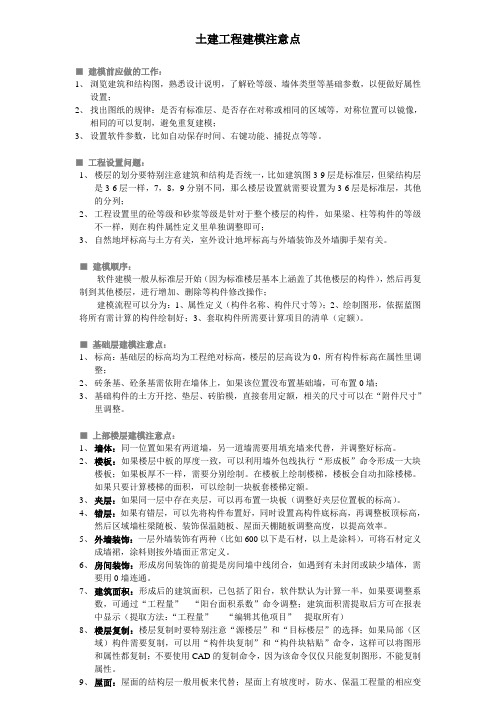
土建工程建模注意点■建模前应做的工作:1、浏览建筑和结构图,熟悉设计说明,了解砼等级、墙体类型等基础参数,以便做好属性设置;2、找出图纸的规律:是否有标准层、是否存在对称或相同的区域等,对称位置可以镜像,相同的可以复制,避免重复建模;3、设置软件参数,比如自动保存时间、右键功能、捕捉点等等。
■工程设置问题:1、楼层的划分要特别注意建筑和结构是否统一,比如建筑图3-9层是标准层,但梁结构层是3-6层一样,7,8,9分别不同,那么楼层设置就需要设置为3-6层是标准层,其他的分列;2、工程设置里的砼等级和砂浆等级是针对于整个楼层的构件,如果梁、柱等构件的等级不一样,则在构件属性定义里单独调整即可;3、自然地坪标高与土方有关,室外设计地坪标高与外墙装饰及外墙脚手架有关。
■建模顺序:软件建模一般从标准层开始(因为标准楼层基本上涵盖了其他楼层的构件),然后再复制到其他楼层,进行增加、删除等构件修改操作;建模流程可以分为:1、属性定义(构件名称、构件尺寸等);2、绘制图形,依据蓝图将所有需计算的构件绘制好;3、套取构件所需要计算项目的清单(定额)。
■基础层建模注意点:1、标高:基础层的标高均为工程绝对标高,楼层的层高设为0,所有构件标高在属性里调整;2、砖条基、砼条基需依附在墙体上,如果该位置没布置基础墙,可布置0墙;3、基础构件的土方开挖、垫层、砖胎模,直接套用定额,相关的尺寸可以在“附件尺寸”里调整。
■上部楼层建模注意点:1、墙体:同一位置如果有两道墙,另一道墙需要用填充墙来代替,并调整好标高。
2、楼板:如果楼层中板的厚度一致,可以利用墙外包线执行“形成板”命令形成一大块楼板;如果板厚不一样,需要分别绘制。
在楼板上绘制楼梯,楼板会自动扣除楼梯。
如果只要计算楼梯的面积,可以绘制一块板套楼梯定额。
3、夹层:如果同一层中存在夹层,可以再布置一块板(调整好夹层位置板的标高)。
4、错层:如果有错层,可以先将构件布置好,同时设置高构件底标高,再调整板顶标高,然后区域墙柱梁随板、装饰保温随板、屋面天棚随板调整高度,以提高效率。
鲁班钢筋图形法快速检查工程以及出错解决方案一当工程计算出错时如何查找布置的错误1.1查看计算日志,有无错误提示图1-1-1综合计算监视器出现错误选择退出。
1.2出现错误选择退出。
在软件中上的地方(工程量中选择查看计算日志)打开计算日志图1-1-2计算日志1.3在计算日志中找到出错的构件名称图1-1-3计算日志记事本1.4通过构件搜索找到出错的构件.图1-1-4构件搜索1.5键入出错构件的名称,点击搜索,弹出搜索结果对话栏。
同时所有同名称构件在图形中显示为紫色。
如图1.图1-1-5构件搜索结果1.7左键单击搜索结果中的构件名称,软件自动跳到相对应的构件并且成紫色,并且根据计算日志中的描述,查找出错的部位和钢筋如下图图1-1-6单个构件搜索如上图所第二跨支座负筋为4B20/320,再根据图纸修改后就可以正确计算。
需要注意的上部和下部支座负筋的正确格式如图纸4B22+3B20 5/2软件暂不支持这种格式,应改为(4B22+1B20/2B20)二计算好以后如何判断结果的准确性。
2.1首先在工程设置中输入每层的建筑面积。
图1-2-1工程设置2.2计算后在构件法界面打开节点报表(钢筋经济指标分析表(按层)),会显示钢筋总净重单方含量,再根据当地相同结构的平方钢筋含量指标做出对比。
图1-2-2钢筋经济指标分析表2.3节点报表(1.9钢筋按楼层汇总(按直径)),这张表可以查看每层的箍筋重量,一般相邻两层面积一样的话变化不会太大,如果有梁类构件丢失,直接可以在箍筋上面反应出来,再对比每层相同直径的构件是否差距太大。
图1-2-3钢筋按楼层汇总(按直径)2.4如果上面几张表中发现有异常,这个时候需要对第层构件先进行布置检查,主要是看有不有漏掉的构件,主要是梁的原位标注,特别是板筋,对大型的板单块布置的话很容易出现漏掉的可能。
二梁1-2-1检查梁,转到构件法界面,看下每一层的梁编号是不是都齐,一般图纸梁号都是连续排列图1-2-3计算结果梁排列图1-2-2关掉其它图层,分别快速的检查一次X向,Y向的集中标注和原位标注,集中标注主要是看跨数是否正确,如果图纸跨数同软件中的跨数不对,就说明有的地方的支座负筋没有抽取到,还有底筋会少算几个锚固。
鲁班土建算量技巧秘笈十年前,极少人知道可以通过电脑使用软件进行套价。
而如今徒手套价已经不复存在。
十年后,同样的情况会出现在算量界,电算时代已经到来。
鲁班土建算量软件是一款基于CAD平台的专业算量软件,不仅集成优化了CAD的大量模块,更保留了CAD原汁原味的功能。
因此,无论是CAD的高手还是门外汉都可以通过一定的学习轻松掌握这样一款算量软件。
然而掌握深度的多少、自身相关经历的不同又很大程度的决定了软件的应用性。
图形建模技巧性的优化成了大家关注的焦点,尤其CAD图形转化功能的成功运用和不断优化,使通过CAD建模技巧的应用变得更加重要。
CAD图纸的调入【案例问题】在调入CAD文件的时候发现一个DWG文件中有7、8张图纸,有没有什么好的方式进行处理?【案例分析】在使用鲁班土建算量软件调入CAD图纸的时候有两种方式:一:使用“CAD转化”的调入CAD文件,这样调入的文件是根据DWG文件中的排版直接将文件信息调入到鲁班软件中。
可以将不需要的图纸删除掉再使用“移动命令”,框选图形,选择基点,在命令行输入“0,0,0”将基点定位在原点(以便进行整体三维显示的时候上下楼层不会发生错位)。
二:首先打开CAD的DWG文件后,选择需要使用的图纸全部框选中,点击右键――选择“带基点复制”选择一个基准点。
打开鲁班土建软件,新建工程后,点击右键――“粘贴”变成浮动状态,在命令行输入“0,0,0”将基点定位在原点。
【注意事项】A、在进行图形框选的时候需要使被框选的图形都在黑色的绘图范围内,否则即使从右下角框选到左上角也没有全部选中图形;B、在使用“0,0,0”进行图形定位的时候需要将软件下面的DYN“动态输入”设为关闭状态,并在英文半角状态下进行输入;C、在使用“带基点复制”命令的时候不要忘记选择基准点。
调入CAD图形的时候不要忘记将鲁班土建软件中的CAD图层打开。
CAD转化图纸校对之变换颜色【案例问题】CAD图纸调入后进行图纸转化墙体,发现砖外墙墙体的颜色与原来CAD图中墙的颜色是一样的黄色,在图纸校对的时候非常麻烦,完全看不清楚,有没有方法可以改变其中一个的颜色。
鲁班算量使用注意点及易出错问题集一、工程设置操作步骤注意点1.、工程属性中的构件常用尺寸内的基础默认高度除满堂基础为基础顶面高外,其余均为基础底面高。
2、如何自定义简化命令? 可以将acad 2002\support\acad.pgp文件拷贝到lubancal\sysdata目录下,自行修改这个文件,即可。
3、关于算量自定义快捷键的备份(常用快捷键的定义方法见附表):有人说,在CAD里自定义快捷键的文件是在安装目录里的ACAD.pgp文件。
我个人认为,鲁班算量的自定义快捷键的文件是在安装目录下menu目录里的三个quantity文件。
4、关于鲁班软件中如何添加工具快捷按扭的方法。
点击”工具”菜单下的“cad工具条”, 即打开自定义对话框。
→在“命令”栏左侧选择〈分类〉标题。
→将〈分类〉标题右侧内的快捷按扭拖到相应的工具栏上即可(在V7. X版本里拖拉第一个快捷按扭后自动新建一个新工具栏,然后继续在新工具栏上添加新快捷按扭即可)。
5.缩放到图形范围:双击滑轮按钮6、在软件中有时如右键不能正常使用,应切换到CAD界面,找到菜单[工具]-[选项]-[用户系统配置],进行设置。
我们常常可以将“编辑模式”设置为“重复上一个命令”,“命令模式”设置为“确认”。
[草图]中的“自动捕捉设置”为“标记”。
7、电脑死机或病毒感染造成工程文件损坏或丢失而不能正常打开的处理:a)算量:(1)*.eng文件:可以新建一个同名的工程,然后将新建文件的.eng文件复制到要修复的文件夹。
(2)*.dwg文件:如果是丢失了,可以将文件夹下同名的*.bak 文件的后缀bak改成dwg就可以了。
如果是损坏了,可以在CAD界面下,文件菜单里有“图形实用程序”的选项,选择“修复”即可。
b)钢筋:一个钢筋工程下有3个文件,后缀分别是st~,ba~,stz。
其中.stz是主文件,其它两个是备份文件,和前面一样可以通过修改后缀st~或ba~为stz来恢复。